Настройка документа
Формирование и настройка содержания документа
Вид документа
Документ создается автоматически, когда открывается вкладка "документ" в верхней части окна. Кроме того, все изменения, которые пользователь осуществляет в программе, когда открыта данная вкладка, автоматически отражаются в документе. Поскольку дерево пользователей постоянно отображается на экране, большинство настроек данных и других свойств документа можно проводить непосредственно в режиме документа.
На приведенном ниже рисунке показан примерный вид документа. Обведенные кружками цифры соответствуют частям основных разделов, которые можно настраивать при помощи соответствующих диалоговых окон. Некоторые из этих окон выложены черепицей в правой части рисунка.
Основные разделы документа приведены в секции "свойства" дерева расчета. Как видно из этой секции, основными разделами являются: "заголовок", "запрос", "таблица", "формулы", "интерпретация" и "подпись".
Для того, чтобы вызвать диалоговое окно редактирования какого-либо раздела документа - щелкните по названию раздела в секции "свойства" дерева расчета. При необходимости исключить какой-либо из разделов из документа, снимите маркер в левой части соответствующего элемента дерева. Для того, чтобы переместить столбцы - измените порядок элементов.
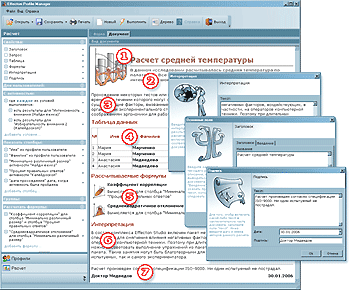
Рис. 74: Структура документа в модуле анализа данных.
Разделы документа
Рассмотрим разделы документа. Ссылки в скобках соответствуют обведенным кругами маркерам на приведенном выше рисунке.
Заголовок
Раздел представляет собой "шапку" документа, которая содержит основное название (1), выводящееся крупным шрифтом вверху, описание (2), следующее непосредственно после названия, а также введение (3), представляющее из себя один или несколько абзацев текста.
Если одно или несколько из этих полей не заполнены, они не включаются в документ. Если не заполнено ни одно из них, документ не содержит "шапки" вообще.
Запрос
Этот раздел (скрыт на рисунке для экономии места) полностью повторяет текст секций дерева расчета. Включение этой секции в документ позволяет сообщить читателю какие данные были использованы для расчета, какие параметры вычислены и т.д. В диалоговом окне настройки этого раздела, вы можете определить текст каких секций дерева следует добавить.
Таблица
Выводит полное содержание всех видимых столбцов и групп таблицы расчета (4). Алгоритм формирования таблицы пытается также повторить настройки шрифтов, цветов и размеров, заданных в самой таблице данных.
Диалоговое окно настройки таблицы позволяет указать - следует ли выводить заголовок таблицы, нумерацию строк, а так же указать общий стиль оформления таблицы.
Формулы
Раздел вывода формул в документ расчета. Все формулы выводятся списком (5). При выводе формул, можно указать какие из атрибутов формулы следует выводить. Это может быть символическая иконка, название, описание, интерпретация формулы и значение.
Интерпретация
Раздел представляет собой интерпретацию (6), которую исследователь делает на основании данных расчета. Диалоговое окно настройки этого раздела содержит обычный редактор для ввода одного или нескольких абзацев текста.
Подпись
Позволяет при необходимости добавить комментарии к расчету, фамилию того человека (или людей), которые проводили исследование, а также дату его проведения (7).
Печать и экспорт
Для того, чтобы распечатать документ, нажмите кнопку "печать" на главной панели инструментов. Откроется диалоговое окно, с которым мы уже встречались при описании печати профилей пользователей. Укажите, при необходимости, настройки принтера и отправьте документ на печать.
Для того, чтобы сохранить документ в виде веб-страницы, щелкните на треугольном значке справа от кнопки "сохранить" на главной панели инструментов и выберите из выпадающего меню опцию "Экспортировать". В открывшемся диалоговом окне выберите опцию "веб-документ", затем в стандартном диалоговом окне укажите папку и название файла, в который следует записать содержание документа.
